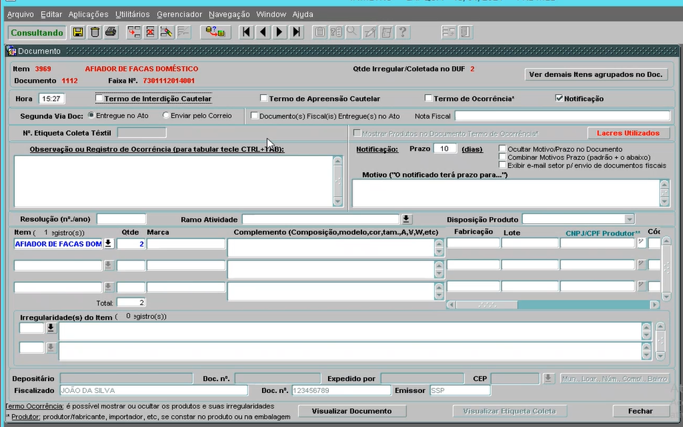Mudanças entre as edições de "TUF"
| (Uma revisão intermediária por um outro usuário não está sendo mostrada) | |||
| Linha 5: | Linha 5: | ||
<br> | <br> | ||
| − | [[File:TUF.PNG| | + | [[File:TUF.PNG|1000x1000px]] |
-'''''Item:''''' '''[[#I3|<big><big>³</big></big>]]''' código do item.<br><br> | -'''''Item:''''' '''[[#I3|<big><big>³</big></big>]]''' código do item.<br><br> | ||
| Linha 47: | Linha 47: | ||
-'''''Emissor:''''' Orgão emissor do documento.<br><br> | -'''''Emissor:''''' Orgão emissor do documento.<br><br> | ||
-'''''Visualizar documento:''''' Visualizar o documento.<br><br> | -'''''Visualizar documento:''''' Visualizar o documento.<br><br> | ||
| + | |||
| + | [[File:Termo de Coleta.png|800px]] | ||
<div id="I1"></div> | <div id="I1"></div> | ||
Edição atual tal como às 15h07min de 9 de novembro de 2021
TUF
Processos
- TUF.
Tela
-Item: ³ código do item.
-Descrição: ³ descrição do item.
-Documento: ³ número do documento.
-Faixa nº: ³ número da faixa do documento.
-Qtde Irregular/Coletada na DUF: ³ é informado a quantidade irregular.
-Hora: horário de registro da TUF.
-Termo: selecionar o termo que pode ser: Termo de Interdição Cautelar, Termo de Apreensão Cautelar, Termo de Ocorrência ou Notificação.
-Segunda Via Doc.: selecionar como será entregue a via para o consumidor que pode ser: Entregue no Ato ou Enviar pelo Correio.
-Documento Fiscais Entregues no Ato: se o documento fiscal for entregue no ato clicar neste flag.
-Nota Fiscal: número da nota fiscal.
-Nº Etiqueta Coleta Textil: Informar se tiver o número da etiqueta textil.
-Lacres Utilizados: se uma mercadoria for apreendida a mesma é colocada dentro de um saco e este recebe um lacre para analise no INMETRO.
-Observação ou Registro de Ocorrências: descrever mais detalhadamente as ocorrências.
-Notificação: prazo de notificação.
-Opções em Notificações: Ocultar/Motivo prazo no Documento, Combinar Motivos Prazo(Padrão + o abaixo) ou Exibir e-mail setor p envio de documentos fiscais.
-Motivo("O notificado terá prazo para..."): quando for realizado a notificação o fiscal coloca o motivo abaixo.
-Resolução: informar o número da resolução.
-Ramo Atividade: Selecionar o ramo de atividade.
-Disposição Produto: seleciona como esta a disposição do produto se esta a venda, por exemplo.
-Item: selecionar o produto que esta com problemas.
-Qtde: Quantidade de itens com defeito.
-Marca: Marca do item.
-Complemento(composição, modelo, cor, tam, A, V, W, etc.): informar mais complemento do item, se tiver.
-Fabricação: data da fabricação.
-Lote: lote de fabricação.
-CNPJ/CPF do Produtor: cnpj ou cpf do produtor.
-Código de barras: informar código o código de barras.
-Observação: Será mostrado abaixo do produto.
-Endereço Eletrônico do Produto: O campo "endereço eletrônico do produto" é quando é realizada uma fiscalização eletrônica (site / e-commerce na Internet do produto à venda)
-Irregularidades: Neste campo o usuário cadastra as irregularidades dos produtos.
-Código: código da irregularidade.
-Descrição: descrição da irregularidade.
-Depositário: nome do depositário.
-Doc. nº: número do documento do depositário.
-Expedido por: nome da empresa que expediu o documento.
-Cep: cep para onde foi expedido.
-Fiscalizado: nome do fiscal que esta fiscalizando.
-Doc. Nº. número do documento
-Emissor: Orgão emissor do documento.
-Visualizar documento: Visualizar o documento.
- ¹ Campo com o preenchimento obrigatório;
- ² Campo com a função de duplo clique (chama outra tela);
- ³ Campo com a função de preenchimento automático.